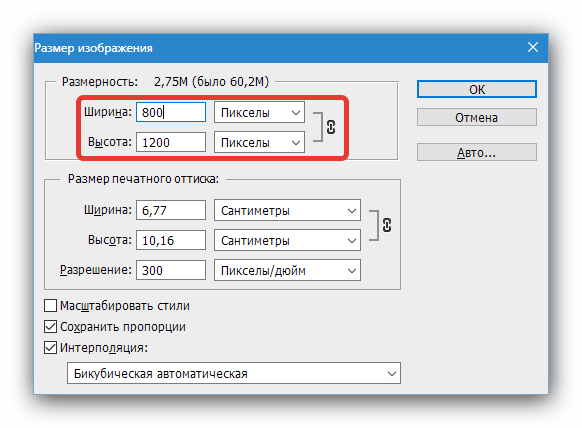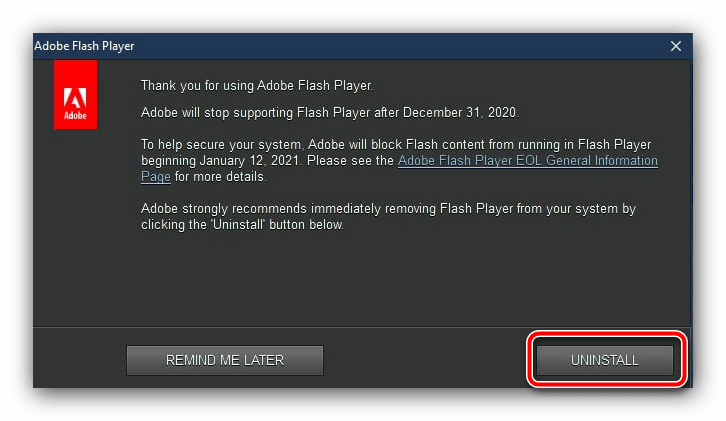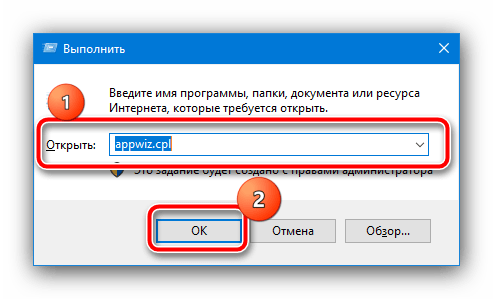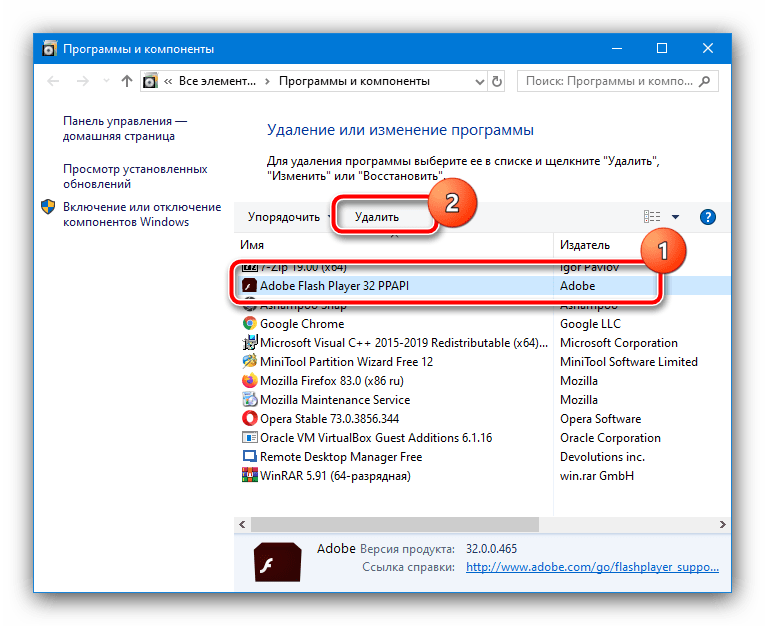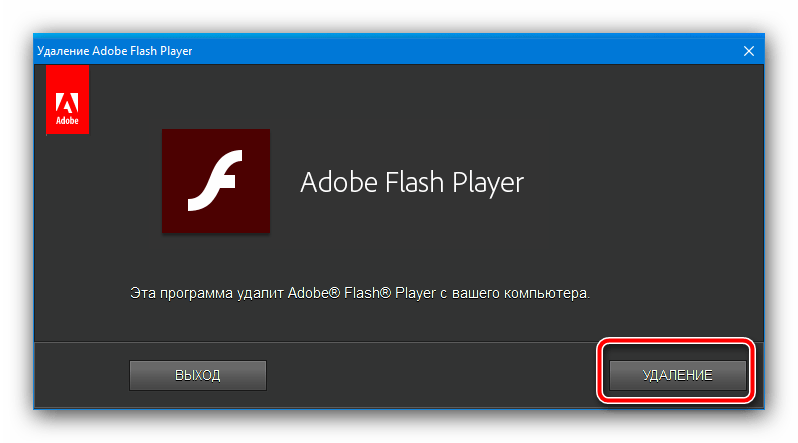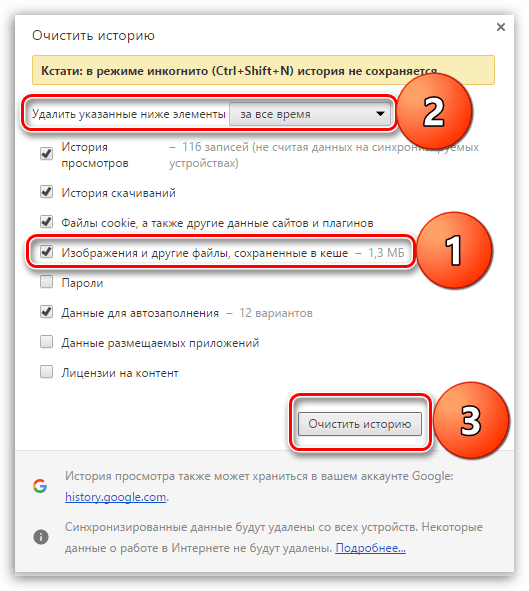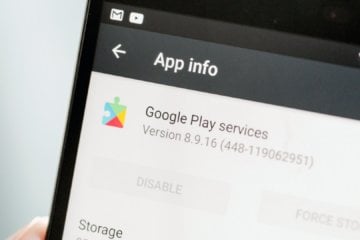- Устранение ошибки «Не удалось завершить операцию (недостаточно памяти)» при загрузке фото через браузер
- Способ 1: Сжатие файла
- Способ 2: Удаление Flash
- Способ 3: Очистка кэша браузера
- Способ 4: Восстановление системных файлов
- Телефон пишет, что недостаточно места, но оно есть. Вот решение проблемы.
- Как проверить, сколько памяти в телефоне
- Очистка кэша Google Play
- Как почистить телефон на Android
- Приложения для очистки телефона
- Как сохранить память телефона
- Андроид пишет — недостаточно места в памяти устройства, как исправить
- Как быстро очистить память Android (самый простой способ)
- Удаление ненужных приложений, перенос на SD-карту
- Дополнительные способы исправить ошибку «Недостаточно памяти на устройстве»
- Удаление обновлений и данных «Сервисы Google Play» и «Play Маркет»
- Очистка Dalvik Cache
- Очистка папки в data (требуется Root)
- Непроверенные способы исправить ошибку
Устранение ошибки «Не удалось завершить операцию (недостаточно памяти)» при загрузке фото через браузер
Способ 1: Сжатие файла
Рассматриваемая проблема чаще всего возникает при попытке загрузить на тот или иной ресурс фотографию, размер которой больше установленных ограничений. Последних существует два типа: по разрешению и по объёму, плюс возможны оба варианта одновременно. Обойти их можно только одним методом – сжатием изображения. Для рассматриваемых целей существуют как отдельные программы, так и онлайн-сервисы – и те, и другие уже рассмотрены нашими авторами, поэтому просто приведём ссылки на соответствующие материалы.
Подробнее:
Как уменьшить разрешение фото с помощью программ и онлайн
Как уменьшить размер фото с помощью программ и онлайн
Способ 2: Удаление Flash
Если размеры целевого фото соответствуют требованиям ресурса, не исключено, что проблемой является установленный в системе Adobe Flash Player. Дело в том, что загрузчики фото на многих сайтах были реализованы посредством именно этой технологии, однако с течением времени от неё отказались, реализуя эту функцию на других платформах. Тем не менее на популярных ресурсах закачка фото через эту возможность всё ещё присутствует в целях совместимости и работает по умолчанию, если соответствующий компонент будет обнаружен на стороне пользователя. Решением в этой ситуации является деинсталляция программной оболочки – её рекомендуется произвести как можно скорее, поскольку 31 декабря 2020 года вся поддержка этого продукта была прекращена. Самый простой метод удаления – воспользоваться информационным окном, которое появляется при загрузке системы. В нём компания Adobe сообщает, что поддержка Flash Player прекращена, и предлагает удалить ПО. Воспользуйтесь кнопкой «Удалить» и следуйте инструкциям на экране.
Также Флеш Плеер можно убрать и вручную.
- Откройте средство «Выполнить» сочетанием клавиш Win+R, введите запрос appwiz.cpl и нажмите «ОК».
Следуйте инструкциям деинсталлятора.
После удаления Флеш Плеера не забудьте перезапустить ваш веб-обозреватель и проверьте наличие ошибки. Если проблема была в устаревшем компоненте, теперь она больше не появится.
Способ 3: Очистка кэша браузера
Вызывать появление ошибки «Не удалось завершить операцию…» может и переполненный кэш программы для просмотра веб-страниц: загружаемое изображение просто не может быть обработано, отчего и возникает рассматриваемый сбой. Соответственно, устранить проблему можно очисткой кэша. Так как она характерна в первую очередь для обозревателей на движке Chromium, приводим ссылки на соответствующие статьи для каждого варианта таковых.
Подробнее: Как очистить кэш в Chrome, Яндекс.Браузере, Opera и на Android
Способ 4: Восстановление системных файлов
Причина проблемы может быть даже не в самом браузере – иногда источником является повреждение одной или нескольких системных библиотек, которые как раз и отвечают за взаимодействие файлового менеджера и интернет-обозревателя. В такой ситуации следует прибегнуть к восстановлению данных, о чём мы тоже писали ранее.
Подробнее: Восстановление системных данных Windows 7 и Windows 10
Помимо этой статьи, на сайте еще 12472 инструкций.
Добавьте сайт Lumpics.ru в закладки (CTRL+D) и мы точно еще пригодимся вам.
Отблагодарите автора, поделитесь статьей в социальных сетях.
Источник
Телефон пишет, что недостаточно места, но оно есть. Вот решение проблемы.
Часто не самые опытные пользователи Android могут столкнуться с некоторыми проблемами, решение которых им не по силам. Часто это бывают какие-то мелочи, решение которых требует буквально пары тапов по экрану, но при этом не лежит на поверхности. Одной их таких проблем является нехватка свободного места. Бывает такое, что человек пользуется телефоном с большой памятью, но в какой-то момент при попытке скачать не самое крупное приложение, он сталкивается с неприятным предупреждением. Оно гласит, что в памяти нет места и приложение не может быть скачано. Паника и разочарование сменяют друг друга, а на самом деле надо всего лишь сделать несколько простых действий.
Телефон пишет, что нет места? Сейчас запихнем все, что надо.
Как проверить, сколько памяти в телефоне
Начнем с банального. Как-то раз мне сказали, что в телефоне кончилась память и не получается сделать фото. При этом уверяли, что реально память точно не могла кончиться. Естественно, я решил проверить и оказалось, что все хранилище было забито видео, автосохранениями из WhatsApp и тому подобным. Чтобы проверить, действительно ли в телефоне нет свободного места, надо просто зайти в настройки и проверить, что там хранится.
Для этого откройте настройки телефона и пролистайте до пункта ”Память”. Открыв его, можно сразу увидеть все, что относится к хранилищу, включая тип файлов, которые занимают место, общий объем накопителя и свободное место.
Тут можно посмотреть объем свободной памяти.
В некоторых смартфонах раздел находится в одном из пунктов. Например, в последних версиях Samsung его спрятали в ”Обслуживание устройства”. Проще будет найти его поиском по настройкам. Просто напишите в строке поиска ”Память” и получите то, что вам нужно.
Приложения из закона о российском софте сливают ваши данные за рубеж
Очистка кэша Google Play
Еще одной частой причиной проблем с нехваткой места является кэш Google Play. Если вы уверены, что накопитель не мог переполниться большим количеством файлов, сделайте следующее. Заодно и скорость работы можете повысить.
Откройте настройки и пройдите путь: ”Приложения” — ”Все приложения” — выберите ”Google Play Маркет” — ”О приложении” — ”Память” — ”Очистить кэш”.
Заодно проделайте такую же процедуру для ”Сервисы Google Play”. Так вы сделаете шаг в сторону более чистого телефона, который может даже начать работать быстрее. Если на последнем этапе вы выберете не ”Очистить кэш”, а ”Сброс”, удалится больше данных, и, скорее всего, это будет даже лучше, но вам придется заново залогиниться (вспомнить пароль) и внести все данные.
Как узнать версию Android и обновить его
Как почистить телефон на Android
Есть способ почистить память смартфона штатными средствами и сделать это довольно неплохо. Для этого все производители оснащают свои устройства системами очистки. Чаще всего приложение, которое за это отвечает, называется ”Диспетчер телефона” или что-то в этом духе. Название может отличаться в зависимости от производителя. У Samsung, например, этот пункт вообще спрятан в настройки и называется ”Обслуживание устройства”.
Оптимизация телефона на примере Honor 20 Pro.
Открывая его, можно оптимизировать работу смартфона в целом или пройтись по хранилищу. Вам предложат умную очистку и покажут, сколько места она освободит. Некоторые смартфоны даже предложат список приложений, которыми вы пользуетесь очень редко, и скажут, что их можно удалить, показав, сколько памяти высвободится при такой очистке.
Приложения для очистки телефона
Последним, как по значимости, так и по тому, насколько я готов это рекомендовать, являются сторонние приложения для оптимизации работы смартфона. К ним относятся Clean Master, CCleaner и даже фирменные решения от производителей антивирусов — Avast и Лаборатории Касперского.
Все эти приложения действительно могут оптимизировать работу смартфона, но я так и не нашел для себя то, что подходило бы мне. В этом отношении я даже больше доверяю встроенным в смартфон системам очистки. Просто не хочется доверять сторонним приложения свой смартфон и хранящиеся в нем данные. Многие со мной не согласятся, но я точно знаю, что многие меня поддержат.
Многие приложения-клинеры используют этот символ. Он говорит о многом.
Как сохранить память телефона
Советы, как сохранить память телефона, могут быть очень банальными, но они самые действенные. При съемке видео не выбирайте разрешение выше 1080p. Если снимаете что-то в 4K, останавливайте запись, когда в кадре нет ничего интересного, а потом сразу скидывайте материал на компьютер или в облако. Про разрешение видео я подробно рассказывал в этой статье.
А еще, сразу после установки отключите автосохранение материалов из мессенджеров. Вот они настоящий рассадник ненужного контента. Все, что вам пришлют, сохранится в память телефона, если вы не отключите эту функцию. В итоге, некоторым пользователям потом приходится удалять гигабайты ненужных фото и видео, которые плотно переплетаются с галлереей.
Будьте внимательны! Не зря говорят, что чисто не там, где убирают, а там, где не мусорят. Так и с телефоном. А если это системный кэш, то выше я рассказал, как его удалить.
Новости, статьи и анонсы публикаций
Свободное общение и обсуждение материалов
Теперь можно с уверенностью говорить: YouTube заменил нам телевидение. Я понял это еще на самоизоляции в прошлом году, но окончательно убедился на днях, когда пришло push-уведомление, напоминающее об оплате кабельного ТВ. Понял, что в привычном ТВ нет смысла: можно смотреть фоном, хотя, рекламы там больше. YouTube развивается аналогично телевидению: сначала мы внимательно смотрели видео, потом стали искать то, что нам интересно, теперь мы включаем ролики фоном и слушаем их, занимаясь своими делами. Прямо как с телевидением! А еще мы не знаем, что делать, если YouTube закроют, какие у него есть альтернативы.
Обновление операционной системы всегда было важной составляющей комфортного и безопасного использования смартфона. Мы каждый раз много пишем, когда выходит что-то новое, но как показывает практика, обновление ПО сильно отстает от обновлений телефонов. Во многом это связано с тем, что львиная доля Android-устройств предлагает только 1-2 года обновлений. После этого срока они навсегда остаются на своем уровне. Сейчас у нас есть информация, демонстрирующая то, сколько пользователей получили последние версии Android и их, как оказалось, не так много.
Любой пользователь Android знает, что обновления – это круто. Зачем они нужны – вопрос другого рода. Тем более, что Google предлагает сразу три типа апдейтов, каждый из которых имеет своё предназначение. Несмотря на это, в представлении большинства ценностью обладают только системные обновления – те самые, которые Google выпускает раз в год, а все остальные как будто бы и не нужны. Но это глубочайшее заблуждение, и сейчас я докажу вам, почему именно.
Источник
Андроид пишет — недостаточно места в памяти устройства, как исправить
Андроид пишет — недостаточно места в памяти устройства, как исправить. В этой инструкции подробно о том, что делать, если при скачивании какого-либо приложения для Android телефона или планшета из Play Маркет вы получаете сообщение о том, что не удалось загрузить приложение, так как недостаточно места в памяти устройства. Проблема очень распространена, а начинающий пользователь далеко не всегда может исправить ситуацию самостоятельно (особенно с учетом того, что фактически свободное место на устройстве есть). Способы в руководстве идут в порядке от самых простых (и безопасных), до более сложных и способных вызывать какие-либо побочные эффекты.
Прежде всего несколько важных моментов: даже если вы устанавливаете приложения на карту microSD, внутренняя память все равно используется, т.е. должна быть в наличии. Кроме этого, внутренняя память не может быть задействована вся до конца (требуется место для работы системы), т.е. Android будет сообщать о том, что недостаточно памяти раньше, чем ее свободный объем окажется меньше размера загружаемого приложения.
Примечание: я не рекомендую использовать для очистки памяти устройства специальные приложения, особенно те их них, которые обещают автоматически очищать память, закрывать неиспользуемые приложения и прочее. Самый частый эффект от таких программ — по факту более медленная работа устройства и быстрый разряд аккумулятора телефона или планшета .
Как быстро очистить память Android (самый простой способ)
Как правило, для начинающего пользователя, который впервые столкнулся с ошибкой «недостаточно места в памяти устройства» при установке Android приложения, самым простым и часто успешным вариантом будет простая очистка кэша приложений, который подчас может отнимать драгоценные гигабайты внутренней памяти.
Для того, чтобы очистить кэш, зайдите в настройки — «Хранилище и USB-накопители», после этого внизу экрана обратите внимание на пункт «Данные кэша».
В моем случае — это почти 2 Гб. Нажмите по этому пункту и согласитесь на очистку кэша. После очистки, попробуйте загрузить ваше приложение снова.
Похожим способом можно очистить кэш отдельных приложений, например, кэш Google Chrome (или другого браузера), а также Google Фото при обычном использовании занимает сотни мегабайт. Также, если ошибка «Недостаточно памяти» вызвана обновлением конкретного приложения, следует попробовать очистить кэш и данные для него.
Для очистки, зайдите в Настройки — Приложения, выберите нужно приложение, нажмите по пункту «Хранилище» (для Android 5 и выше), после чего нажмите кнопку «Очистить кеш» (если проблема возникает при обновлении данного приложения — то используйте также «Очистить данные»).
Кстати, обратите внимание, что занимаемый размер в списке приложений отображает меньшие значения, чем тот объем памяти, который приложение и его данные фактически занимают на устройстве.
Удаление ненужных приложений, перенос на SD-карту
Загляните в «Настройки» — «Приложения» на вашем Android устройстве. С большой вероятностью в списке вы найдете те приложения, которые вам больше не нужны и давно не запускались. Удалите их.
Также, если ваш телефон или планшет имеет карту памяти, то в параметрах загруженных приложений (т.е. тех, которые не были предустановлены на устройстве, но не для всех), вы найдете кнопку «Переместить на SD карту». Используйте ее для освобождения места во внутренней памяти Android.
Дополнительные способы исправить ошибку «Недостаточно памяти на устройстве»
Следующие способы исправления ошибки «недостаточно памяти» при установке приложений на Android в теории могут приводить к тому, что что-то будет работать неправильно (обычно не приводят, но все равно — на свой страх и риск), но являются достаточно действенными.
Удаление обновлений и данных «Сервисы Google Play» и «Play Маркет»
1. Зайдите в настройки — приложения, выберите приложения « Сервисы Google Play »
2. Зайдите в пункт « Хранилище » (при его наличии, иначе на экране сведений о приложении), удалите кэш и данные. Вернитесь к экрану информации о приложении.
3. Нажмите по кнопке « Меню » и выберите пункт « Удалить обновления ».
4. После удаления обновлений, повторите то же самое для Google Play Маркет.
По завершении, проверьте, появилась ли возможность устанавливать приложения (если сообщат о необходимости обновить сервисы Google Play — обновите их).
Очистка Dalvik Cache
Данный вариант применим не ко всем Android устройствам, но попробуйте:
- Зайдите в меню Recovery ( как зайти в рекавери на вашей модели устройства ). Действия в меню обычно выбираются кнопками громкости, подтверждение — коротким нажатием кнопки питания.
- Найдите пункт Wipe cache partition ( важно: ни в коем случае не Wipe Data Factory Reset — этот пункт стирает все данные и сбрасывает телефон ).
- В этом пункте выберите «Advanced», а затем — «Wipe Dalvik Cache».
После очистки кэша, загрузите ваше устройство в обычном режиме.
Очистка папки в data (требуется Root)
Для этого способа требуется root-доступ , а работает он, когда ошибка «Недостаточно памяти на устройстве» возникает при обновлении приложения (причем не только из Play Маркет) или при установке приложения, которое ранее уже было на устройстве. Также потребуется файловый менеджер с поддержкой root-доступа.
- В папке /data/app-lib/имя_приложения/ удалите папку «lib» (проверьте, исправилась ли ситуация).
- Если предыдущий вариант не помог, попробуйте удалить всю папку /data/app-lib/имя_приложения/
Примечание: если уж у вас есть root, загляните также в data/log с помощью файлового менеджера. Файлы журналов также могут отъедать серьезное количество места во внутренней памяти устройства.
Непроверенные способы исправить ошибку
Эти способы попались мне на stackoverflow, но ни разу не были мною опробованы, а потому об их работоспособности судить не могу:
- С помощью Root Explorer перенести часть приложений из data/app в /system/app/
- На устройствах Samsung (не знаю, на всех ли) можно набрать на клавиатуре *#9900# для очистки файлов журнала, что также может помочь.
Это все варианты, которые я могу предложить на текущий момент времени для исправления ошибок Android «Недостаточно места в памяти устройства».
Источник